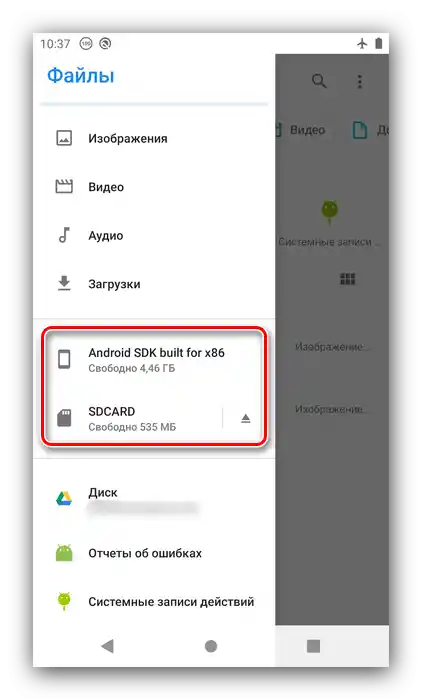Fotografije
Lokacija snimaka napravljenih kamerom uređaja ovisi o vrsti i postavkama aplikacije, no osnovni katalog je DCIM, smješten u unutarnjoj memoriji ili na SD kartici. Pristup tim direktorijima može se dobiti pomoću upravitelja datoteka. Operaciju ćemo prikazati na primjeru standardnog rješenja iz čistog Androida desete verzije.
- Pokrenite program iz izbornika ili radne površine.
- Otvorite lokaciju na nekoliko načina, prvi – dodirnite gumb "Slike".
- Drugi – pritisnite tri crtice za pozivanje glavnog izbornika, u kojem treba odabrati unutarnju memoriju ili SD karticu.
![Odaberite u upravitelju datoteka uređaj za pregled mapa s slikama na Androidu]()
Zatim pronađite katalog DCIM i prijeđite na njega.
- Dodirnite mapu Camera za pristup vašim fotografijama.
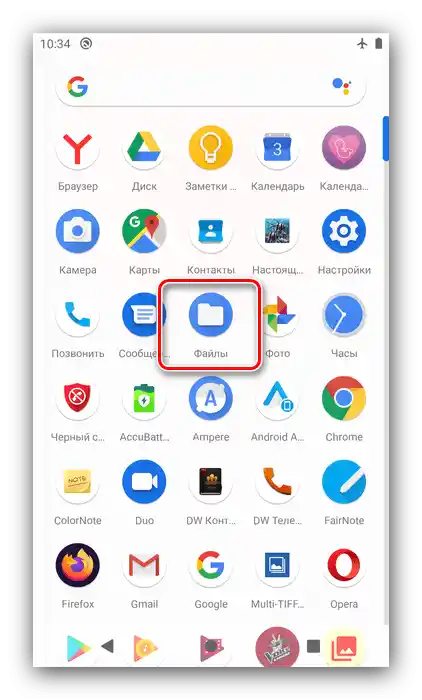
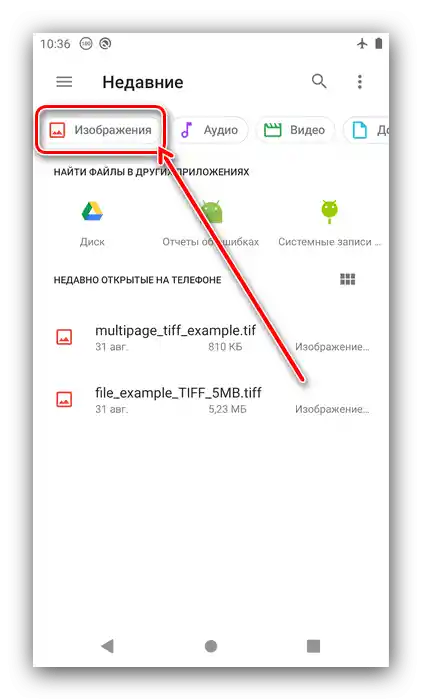
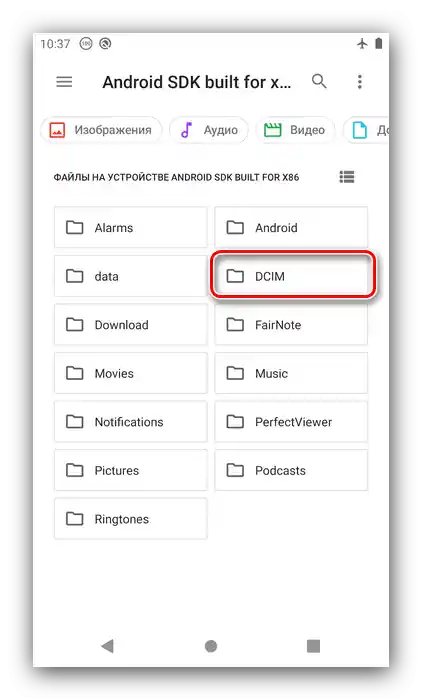
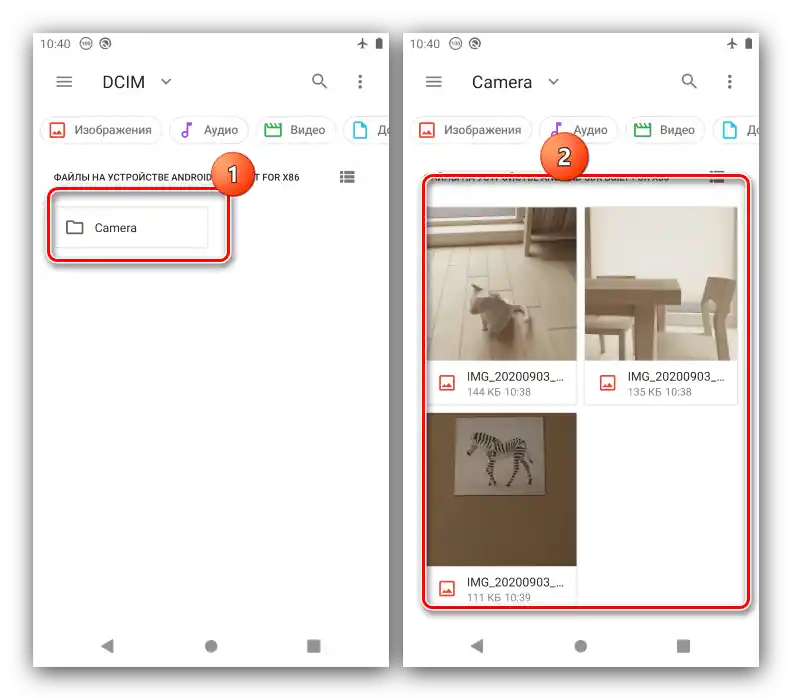
Snimke zaslona
Snimci ekrana, napravljeni hardverski (kombinacijom tipki, gumbom u izborniku, specifičnim metodama za pojedine uređaje) pohranjuju se u mapu Screenshots, koja se nalazi u direktoriju Pictures u korijenu unutarnjeg skladišta. Pokrenite standardni upravitelj datoteka i otvorite ugrađeni memorijski uređaj telefona ili tableta.
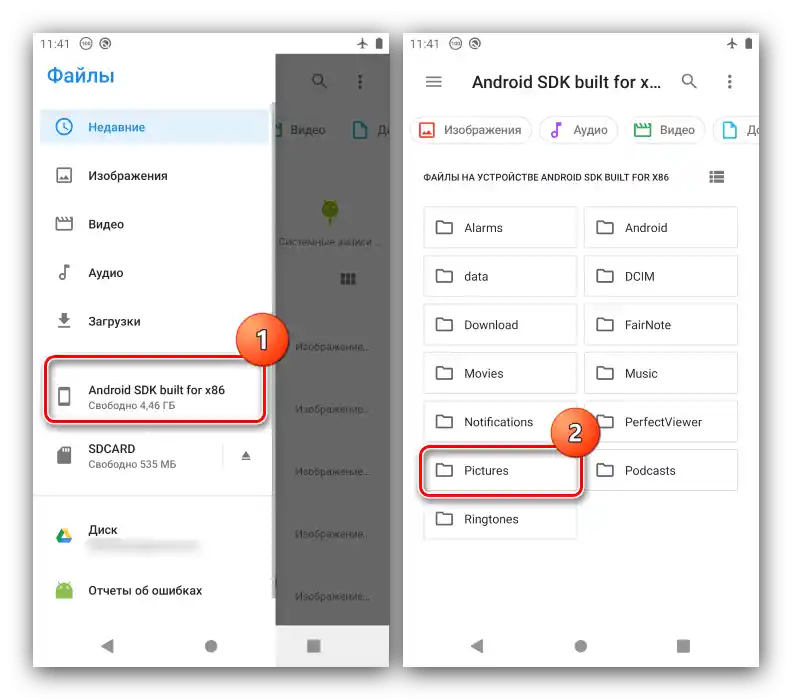
Zatim idite na adresu Pictures – Screenshots. Napravljeni snimci zaslona bit će dostupni za pregled.
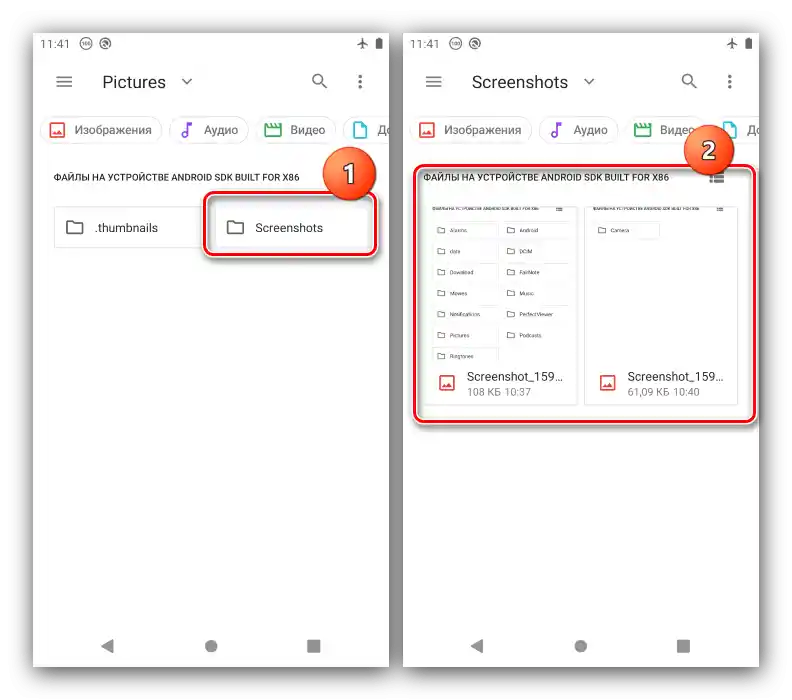
Ako ste navikli dobivati slike ekrana pomoću aplikacija trećih strana, situacija će biti nešto drugačija – aplikacije mogu pohranjivati rezultate svog rada kako u sustavni katalog, tako i u vlastite mape na unutarnjem skladištu.To možete saznati putem postavki, a kao primjer koristit ćemo popularno rješenje Screenshot od developera lovekara.
Preuzmite Screenshot (lovekara) iz Google Play Trgovine
- Otvorite aplikaciju, a zatim dodirnite tri točke u glavnom izborniku.
- Zatim odaberite stavku "Postavke".
- Obratite pažnju na poziciju "Spremni snimci" – navedena adresa je konačna lokacija gotovih snimaka. Razmatrano rješenje omogućuje promjenu te lokacije, dovoljno je dodirnuti odgovarajuću opciju, a zatim odabrati novu mapu putem ugrađenog upravitelja datoteka.
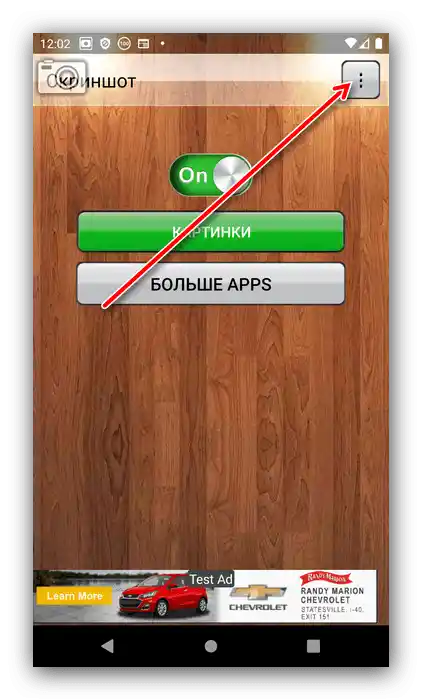
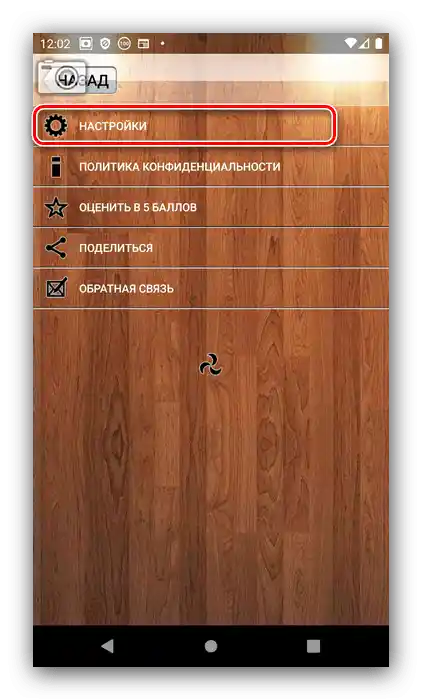
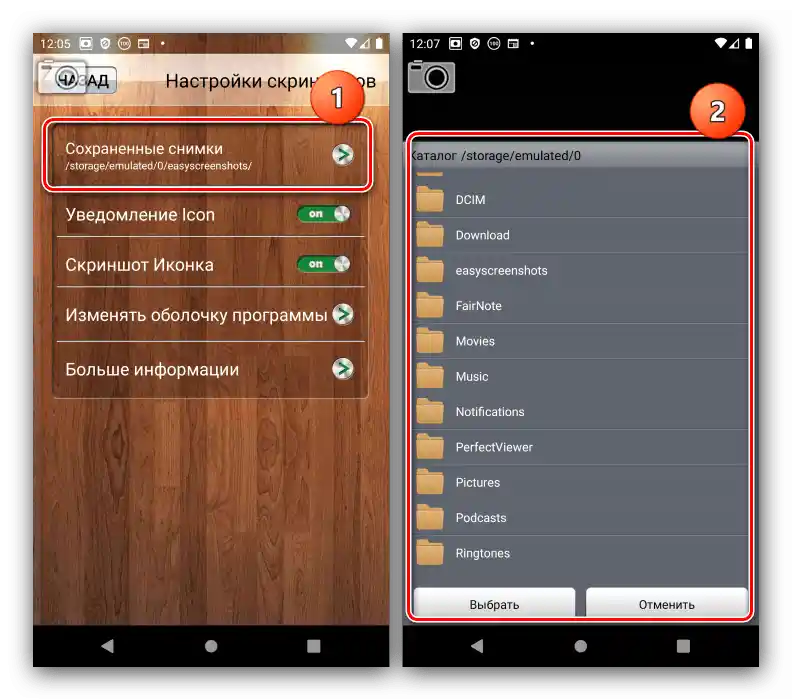
Nažalost, nije svaki vanjski snimač zaslona sposoban za navedene manipulacije.
Sličice
Sličice (poznate i kao miniatures, thumbnails) koriste se u Androidu za brzi pregled snimke u analogu Upravitelja datoteka i opće ubrzanje pristupa tim elementima. Takve datoteke automatski se stvaraju za svaku prepoznatu sliku u sustavu (fotografije, slike s interneta ili iz aplikacija za razmjenu poruka), pri čemu se posebno stvaraju za podatke na unutarnjoj memoriji ili SD kartici, adresa – mapa .thumbnails unutar direktorija Pictures. O tome možete saznati više iz posebnog članka na sljedećem linku.
Više: {innerlink id='3044', txt='Namjena i upravljanje mapom ".thumbnails" na Androidu'}